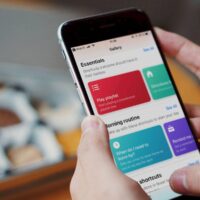Google Assistant ile kısayol oluşturma
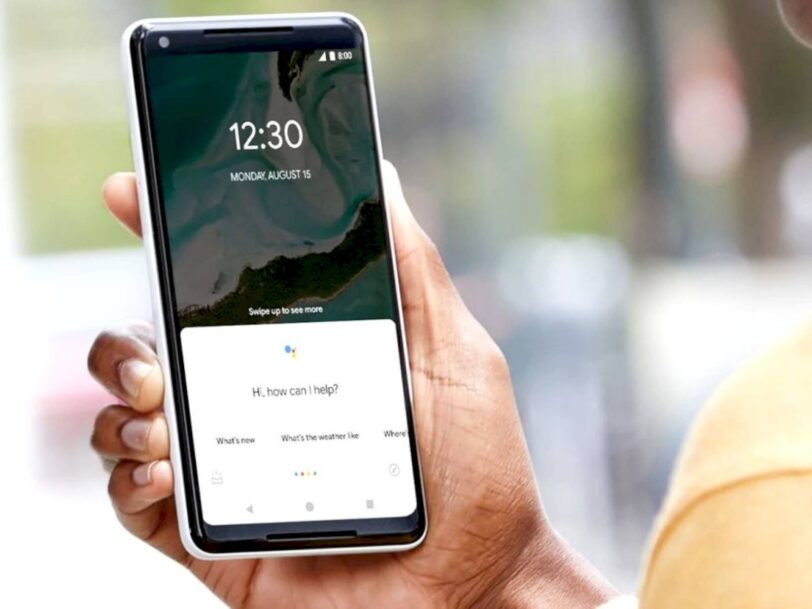
Google, Android kullanıcıları için sesli komutları çok daha akıllı hale getirdi. Artık Google Assistant uygulaması ile üçüncü taraf uygulamaları arayabilir ve kontrol edebilirsiniz. iPhone’daki Kestirmeler uygulamasındaki Siri kısayollarına benzer şekilde Google Asistan ile kısayol oluşturabilirsiniz.
Google Asistan’a kısayol özelliği
Her Android uygulamasında desteklenmese de çoğu Android uygulaması bu özelliği destekliyor. Bu özellik tüm Asistan özellikli Android telefonlar için kullanıma sunuldu. Destekleyen uygulamalar arasında Twitter, Snapchat, MyFitnessPal, Discord, Nike Run Club ve daha fazlası var. Asistan’ın sonuçları doğrudan içlerine alabilmesi için uygulamaların telefonunuza önceden yüklenmiş olması gerekir. Twitter’da bir mesaj göndermesini istedim ve Assistant, alıcımı seçmeme izin vererek uygulamanın oluşturma sayfasını açtı.
Örneğin, Asistan’dan Twitter’da size bir şey göstermesini veya Discord’daki hesaplarınızı kontrol etmesini isteyebilirsiniz, ancak daha fazlasını da yapabilirsiniz. “Hey Google, kısayollarım” dediğinizde, kullanabileceğiniz komutların bir listesi gösterilir. Bu yeni özellik, Assistant’ı yalnızca çok daha güçlü bir dijital yardımcı yapmakla kalmaz, aynı zamanda eller serbest gezinmeyi de kolaylaştırır. Bu, elleriniz doluyken veya telefonunuza dokunmak istemediğinizde kullanışlı olabilir, ancak aynı zamanda görme engelli veya artritten muzdarip olanlara da yardımcı olabilir ve onlara uygulamalarıyla etkileşime girmeleri için alternatif bir yol sunabilir.
Google Assistant ile kısayol nasıl oluşturulur?
Günlük olarak yapılan bir görevi Google asistanı kullanırken, bir kısayol haline getirmek oldukça kullanışlıdır. Böylece tek kelimeyle uzun bir “komut” çalıştırabilirsiniz. Google Asistan’ın içindeki kısayollarla nasıl kolayca çalışabileceğinizi ve yeni kısayolları nasıl oluşturabileceğinizi aşağıda görebilirsiniz.
- Google Home uygulamasını açın.
- Ana ekranın sol üst köşesinde Menü’ye dokunun.
- Listelenen Google Hesabının Google Home’a bağlı olduğunu doğrulayın. Hesap değiştirmek için, hesap adının ve e-posta adresinin sağındaki üçgeni tıklayın.
- Diğer ayarlar’a, ardından Kısayollar’a ve ardından Ekle’ye dokunun.
- “Ok Google dediğimde …” için kısmından Kısayolu tetiklemek için söylemek istediğiniz ifadeyi yazın veya mikrofona dokunun ve konuşun.
- “Google Asistan yapmalı” için kısmından ne olmasını istediğinizi yazın veya mikrofona dokunun ve konuşun. Önemli: Bu ifadeyi desteklenen bir sesli komut gibi yapılandırmalısınız.
- Kaydet’e dokunun.
Kısayolu kullanırken “Hey Google,